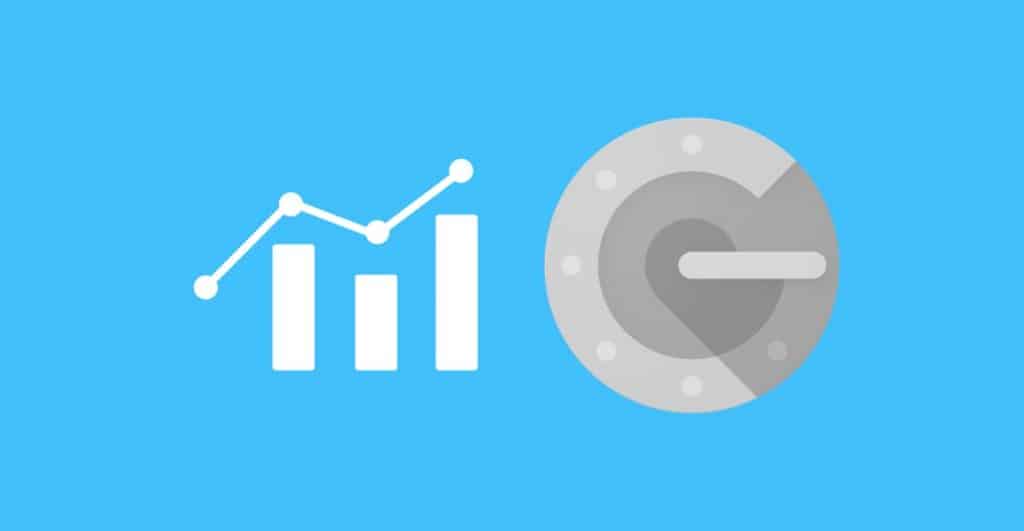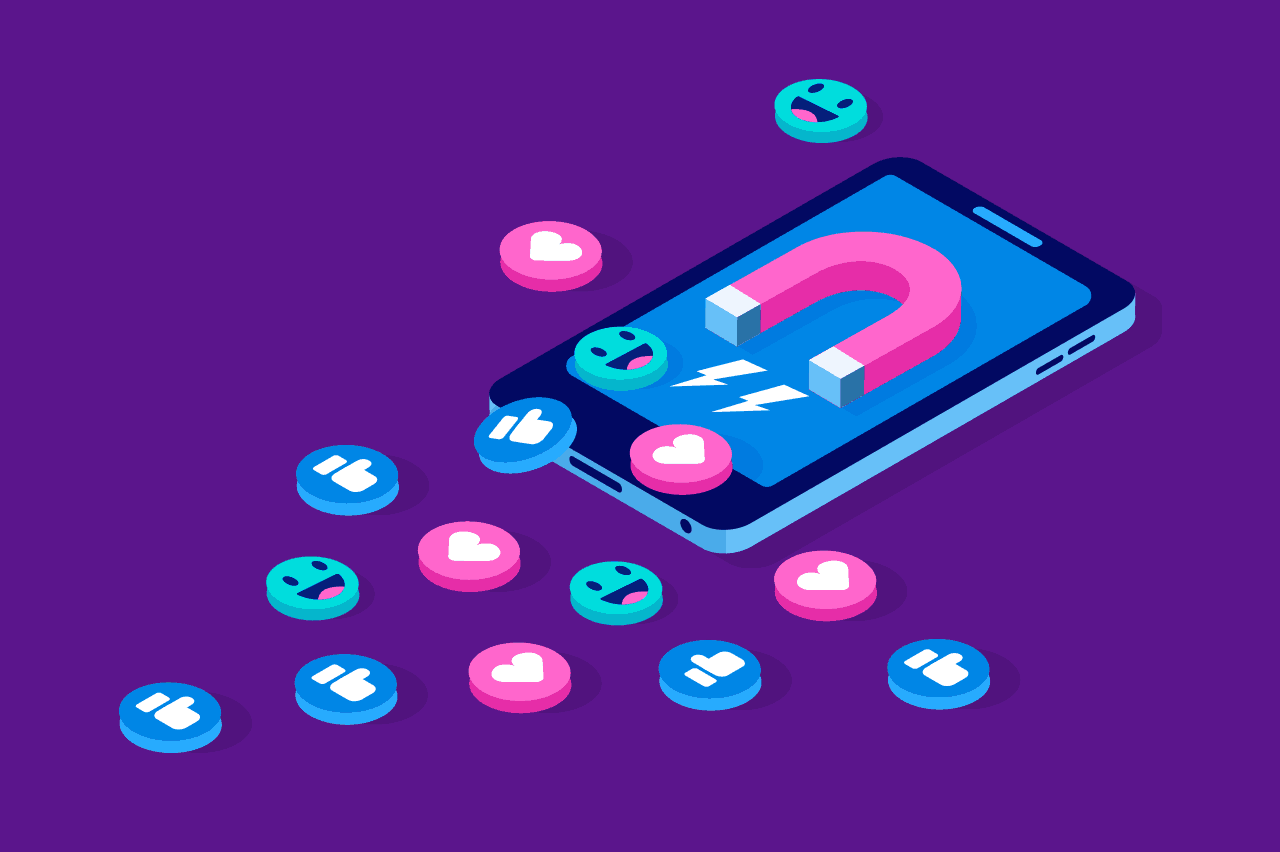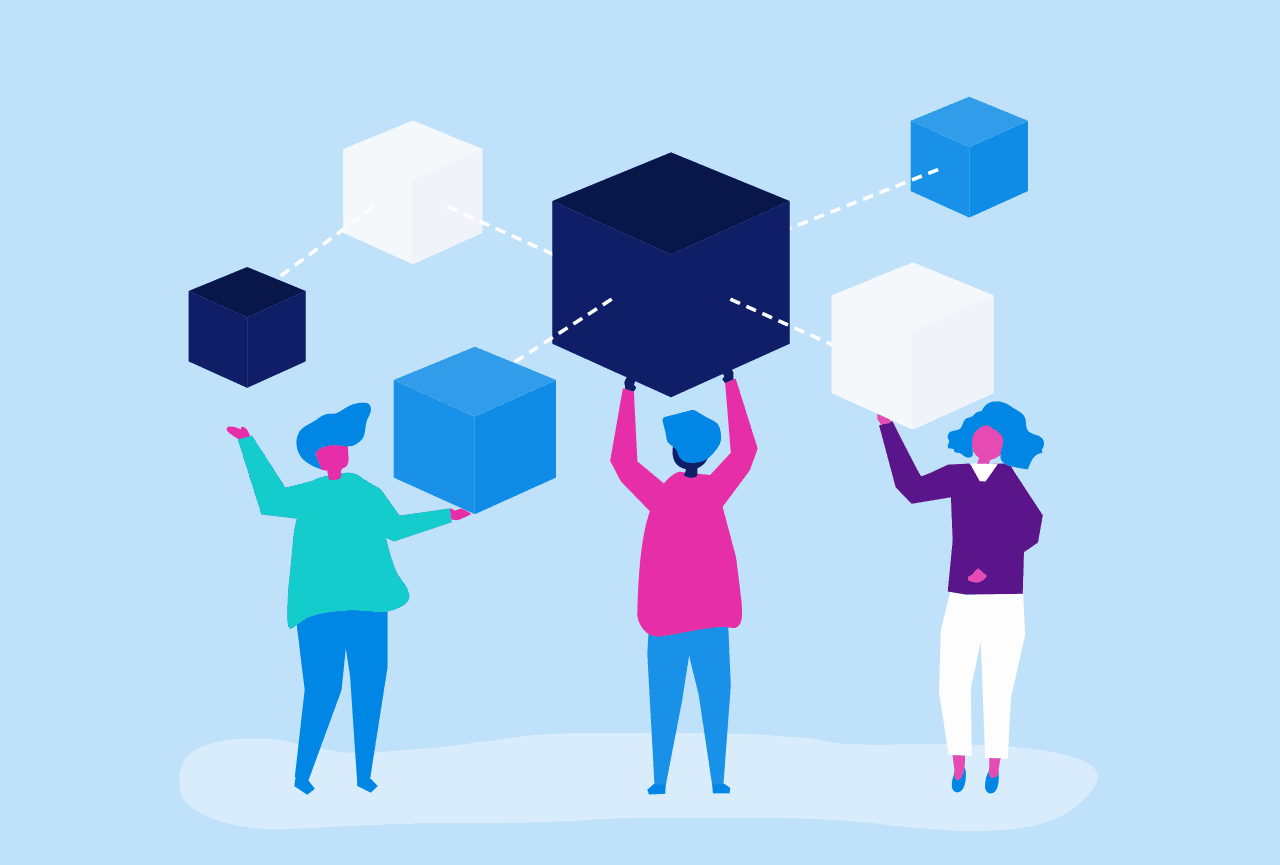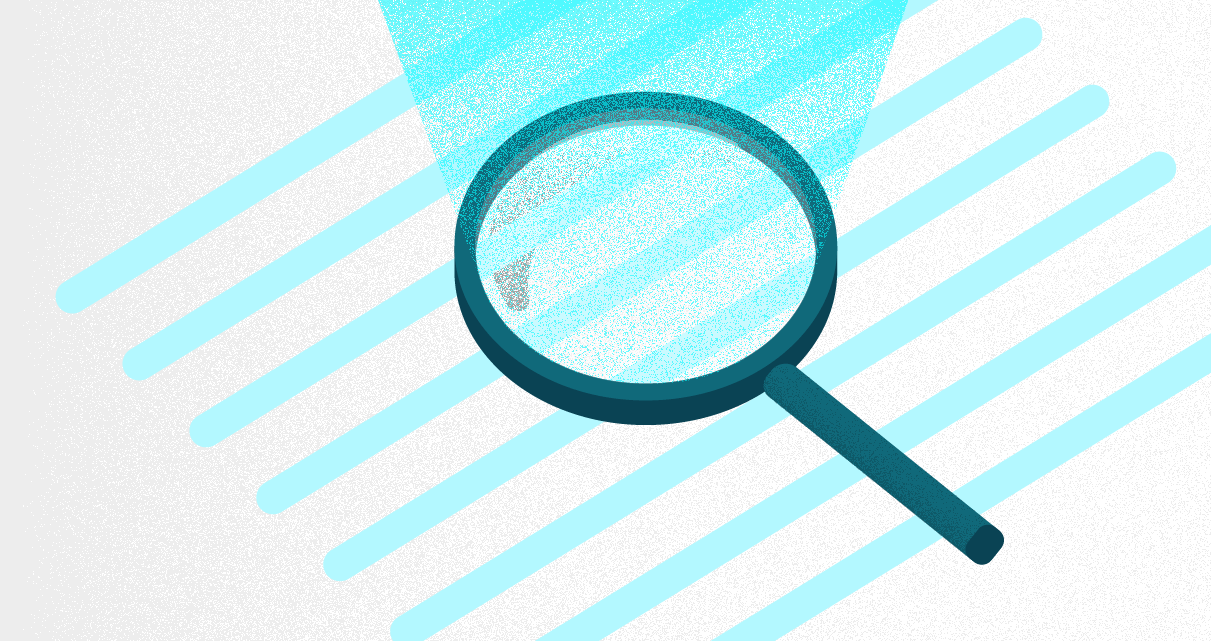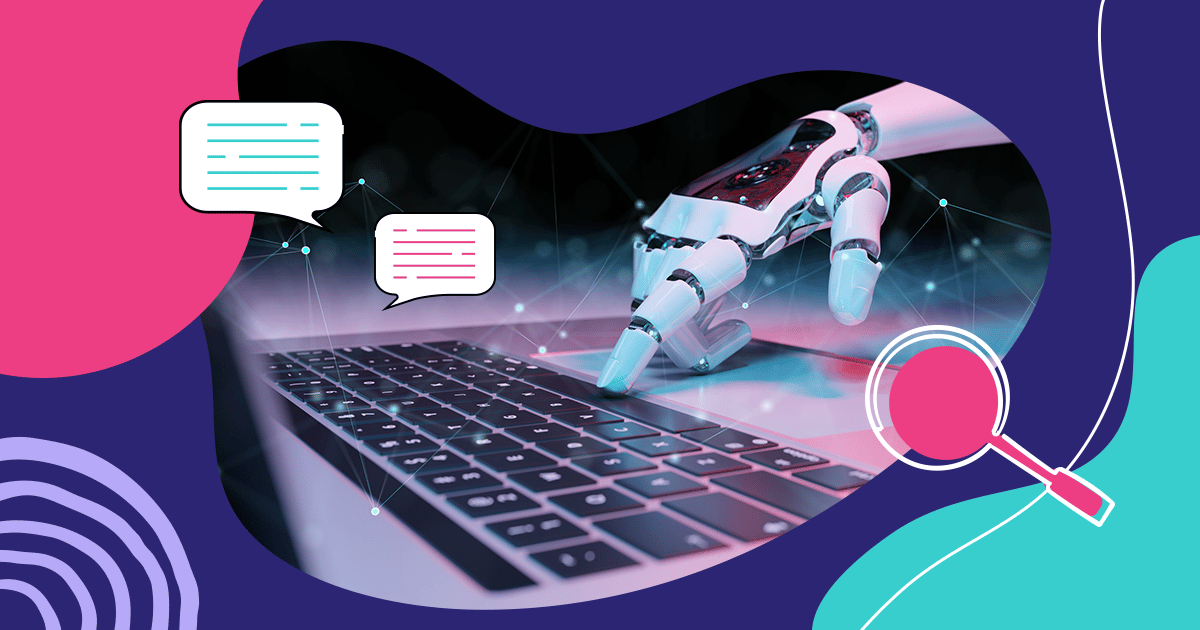Segurança no acesso a contas de emails, sites e outros serviços é uma necessidade básica para qualquer usuário e, principalmente, para administradores. A verificação em etapas no momento do login é um mecanismo eficaz, que tem sido usado frequentemente. Se você pretende utilizar em sites WordPress, uma ótima opção é o plugin Google Authenticator.
Por mais que as senhas sejam a principal forma de autenticar um usuário no login, não são a única opção. Quando funcionam sozinhas, os riscos podem aumentar, principalmente, porque os ciberataques são capazes de instalar espiões virtuais em computadores — e esses são capazes de roubar senhas.
Com a verificação em duas etapas, é necessário que o dono da conta confirme a tentativa de acesso mais uma vez, de forma pessoal. Neste post, mostraremos como o Google Authenticator pode ser útil para recuperar dados de uma conta e permitir um acesso seguro, desde que configurado previamente. O conteúdo aborda os seguintes tópicos:
- O que é e como funciona o Google Authenticator?
- Como fazer a instalação e utilizar o serviço?
- Por que usar o Google Authenticator?
Continue a leitura e confira!
O que é e como funciona o Google Authenticator?
O Google Authenticator é a ferramenta do Google para autenticação em duas etapas. O plugin visa a proteger o login em sistemas e páginas e conferindo maior segurança ao processo.
A ferramenta pode ser utilizada perfeitamente em sites WordPress, evitando qualquer risco de roubo de senha — o que permitira ao invasor acessar o dashboard com total liberdade e realizar alterações. Além dessas situações, o Google Authenticator também funciona como ótimo recurso de recuperação de acesso.
Assim, se o usuário não se lembra da sua senha ou a perdeu, a autenticação em duas etapas permite realizar esse acesso de maneira segura, recuperando as informações sem dar brecha para um possível login indevido.
É comum que usuários, especialmente quando abandonam um projeto e decidem retomar posteriormente, não se lembrem de suas senhas. O mesmo pode acontecer quando esse administrador resolve acessar seu dashboard por um computador diferente. Em ambas as ocasiões, o Google Authenticator ajuda a descomplicar essa tentativa, fazendo isso com toda segurança.
A autenticação em duas etapas
O grande diferencial do Google Authenticator é sua autenticação em duas etapas. No WordPress, é comum que o login seja feito apenas pelo nome de usuário e senha. Apesar de essa ser a forma tradicional, como explicamos, pode não ser 100% segura.
A segunda etapa adicionada é uma verificação cruzada, feita entre o ponto de acesso e um smartphone, sendo em sistemas iOS ou Android. Para isso, primeiramente, o usuário deve realizar a instalação do Google Authenticator no seu dashboard. Ele identificará qual é o acesso que precisará da segunda autenticação.
Posteriormente, no smartphone de acesso, deverá ser feito o mesmo processo, que dará origem à autenticação de duas etapas. Ela funciona da seguinte forma:
- o usuário entra com login e senha no seu site;
- será solicitado o código de acesso, que aparecerá no smartphone;
- basta checar o código no smartphone e inseri-lo onde o acesso é feito;
- se o código estiver certo, a autenticação em duas etapas estará concluída com segurança.
Como fazer a instalação e utilizar o serviço?
Uma das dúvidas principais em relação ao uso do Google Authenticator é como a instalação e o uso podem ser feitos em um site WordPress. É um passo a passo bem simples, que permite começar a usar a autenticação em dois fatores rapidamente. Confira!
Instalação no dashboard do WordPress e no smartphone
Primeiramente, é necessário instalar o Google Authenticator no WordPress, e a melhor forma de fazer isso é baixando o plugin da ferramenta. Basta ir na aba plugins e digitar o nome na busca. Clique, instale e realize o procedimento tradicional de ativação de qualquer plugin WordPress.
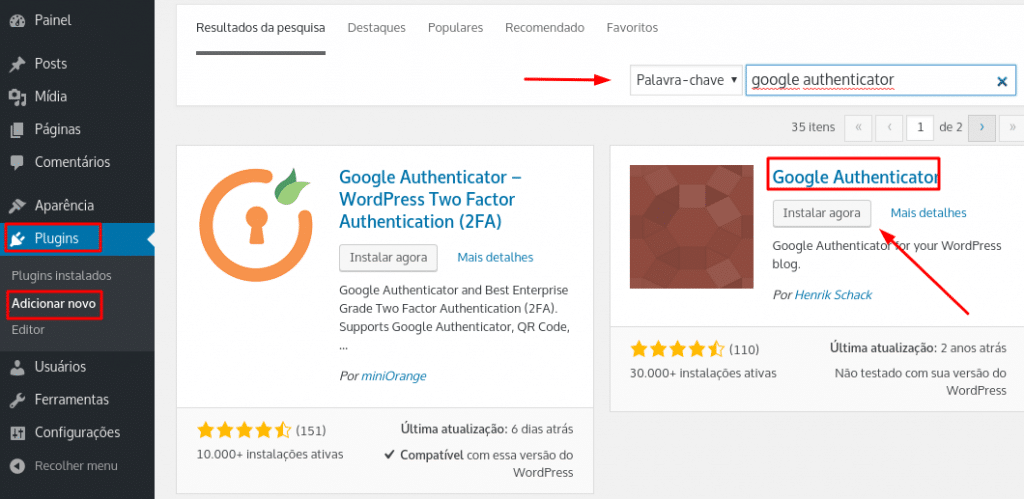
Após isso, é necessário ter o Google Authenticator também em seu smartphone. Para isso, vá à loja de aplicativos do seu aparelho e busque a ferramenta, instalando-a em seguida.
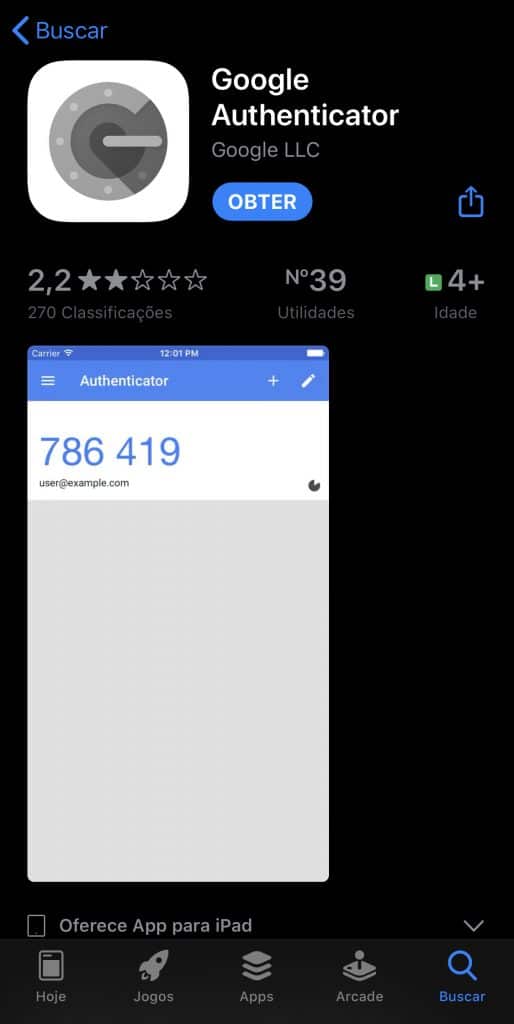
Alinhamento entre dashboard do WordPress e smartphone
Com a instalação feita em ambos, é hora de configurar. Para isso, no dashboard do WordPress, vá até a opção usuários e selecione aquele em que você quer aplicar a autenticação em duas etapas.
Nessa tela, vá até as opções do Google Authenticator e, então, você precisará definir como essa autenticação será feita, para garantir o alinhamento com o smartphone. Na tela em questão, você encontrará duas opções na aba “Secret”.
Nela, estão os códigos de entrada para a configuração no smartphone. Você pode utilizar o código mostrado ou clicar na opção “Show/Hide QR Code”, para que um QR Code seja apresentado.
(Inserir “Authenticator 3”)
Uma dessas duas formas será utilizada para configurar a autenticação de duas etapas no seu smartphone. Para isso, basta abrir o aplicativo, clicar em “Iniciar Configuração” e, então, selecionar entre “Código” ou “Manual”, inserindo a informação de acesso mostrada no WordPress, conforme a imagem acima aponta.
Configuração no WordPress
Após realizar esse alinhamento, é necessário fazer configurações simples no dashboard do WordPress. Ainda na aba de usuários, na parte de opções do Google Authenticator, você encontrará algumas janelas de opções que devem marcadas e preenchidas da seguinte forma:
- Active — maque;
- Relaxed Mode — marque para dar mais tempo para que o usuário digite o código do celular na hora de fazer o login;
- Description — insira o nome do seu site;
- Secret — você pode clicar para gerar novos códigos e inserir no seu aplicativo do smartphone sempre que quiser.
Lembre-se de alterar apenas essas opções! Ao final, clique em “Atualizar Perfil” para concluir o processo. Pronto, você já tem a autenticação em duas etapas no seu site!
Por que usar o Google Authenticator?
Se você já fez uma pesquisa no Google, ao menos, sabe o poder que a empresa tem. O Google Autenticator é uma ferramenta que conta coma chancela da companhia, especialista em tecnologia e que, entre os assuntos em que é referência, a segurança é um deles.
Ela foi uma das pioneiras no acesso em duas etapas, ou seja, entende muito bem o quanto pode ser importante aplicar esse recurso. O uso do Google Authenticator é uma oportunidade de obter um mecanismo de segurança que a Google utiliza para seus próprios usuários.
Assim, você pode replicar o mesmo esquema no seu site WordPress, eliminando todos os tipos de riscos. A seguir, veja em alguns pontos por que você deve considerar aplicar o Google Authenticator no seu site!
Maior segurança no acesso
Indiscutivelmente, segurança nunca é demais na hora de acessar o seu site no WordPress. Há várias situações que ajudam a entender por que o Google Authenticator é essencial, mas uma delas é o possível uso indevido de terceiros em um computador em que sua senha está salva.
Sem a segunda etapa de autenticação, esse invasor poderia logar tranquilamente, já que o navegador insere as informações automaticamente. Correr esse tipo de risco pode ser um erro, mas a autenticação evita isso de maneira muito simples.
Em um caso como esse, o usuário em questão não conseguiria realizar o login, justamente porque a segunda etapa exige que ele insira um código de segurança que é enviado para o smartphone pessoal do dono da conta. Automaticamente, esse administrador recebe um alerta de que um possível acesso não autorizado está tentando ser feito — então, ele pode detectar o risco de fraude.
Evita chances de esquecer a senha
Ao mesmo tempo em que as senhas armazenadas em computadores podem ser um risco, esse recurso também ajuda a salvar os mais esquecidos. No entanto, essa só é uma situação segura com o uso da autenticação em duas etapas, já que há a solicitação da inserção do código emitido pelo smartphone.
Assim, é possível utilizar o recurso de lembrete de senha no navegador sem se preocupar com possíveis acessos indevidos enquanto o administrador não está no local. É um recurso que traz maior segurança, mas também, conveniência no acesso, mesmo que lembrar senhas não seja o forte do usuário!
Mecanismo de alta capacidade gratuito
É importante pensar no Google Authenticator como um recurso de alta capacidade e totalmente acessível. Afinal, o plugin é oferecido gratuitamente. Assim, administradores de sites e usuários comuns podem utilizar uma tecnologia que a própria Google usa em seus sistemas, sem pagar nada por isso. A melhor parte: estamos falando de um mecanismo de ponta.
Investir em segurança nunca é demais e, além de firewall, senhas fortes, certificados SSL, entre outros recursos, o Authenticator pode ser essencial. Todo cuidado é pouco e, se um mecanismo tão importante pode ser utilizado gratuitamente, é melhor não hesitar e ativá-lo para os sites.
Independentemente do tamanho do seu site WordPress, hospedado em serviços de alta qualidade, como o Stage ou não, cuidar da segurança é mais que uma necessidade: é uma obrigação, especialmente se ele gerencia dados de clientes. O Google Authenticator é um dos mais valiosos mecanismos de acesso — ao mesmo tempo que é simples, é altamente poderoso e confiável.
Gostou de saber mais sobre esse importante tema? Aproveite e entenda um pouco mais sobre como funciona a autenticação em dois fatores e sua importância!
CONTEÚDO CRIADO POR HUMANOS
Encontre os melhores freelancers de conteúdo no WriterAccess.
CONTEÚDO CRIADO POR HUMANOS
Encontre os melhores freelancers de conteúdo em WriterAccess.